微pe工具箱怎么安裝win10系統(tǒng)?微pe工具箱安裝win10系統(tǒng)詳細(xì)教程
微pe工具箱u盤啟動是我們常說的pe裝機(jī)工具,不僅能夠快速,純凈的安裝win系統(tǒng),同時還支持生成啟動光盤鏡像,能夠無損對內(nèi)存進(jìn)行對齊分割操作。軟件采用采用全新Win10PE內(nèi)核,能夠?qū)EFI與MBR雙啟動完美結(jié)合,擁有超高的兼容性,無需專業(yè)知識即可通過它進(jìn)行系統(tǒng)的安裝。
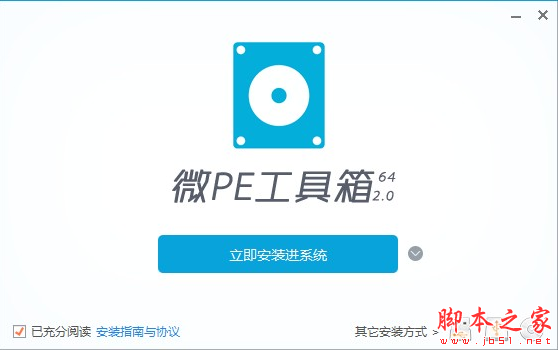
微PE工具箱 v2.1 免費(fèi)安裝版 32位
- 類型:系統(tǒng)其它
- 大小:148.8MB
- 語言:簡體中文
- 時間:2020-06-03
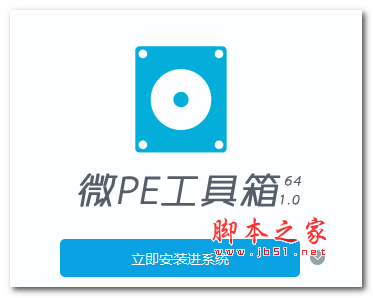
微PE工具箱 64位版 v2.1 官方最新版
- 類型:系統(tǒng)其它
- 大小:207.3MB
- 語言:簡體中文
- 時間:2020-06-03

pe重裝系統(tǒng)教程
1、在開機(jī)時進(jìn)入主板的啟動項(xiàng)列表;
2、找到要啟動的U盤,并辨別UEFI和Legeacy方式;
3、選擇一個合適的WinPE系統(tǒng)版本進(jìn)入。
第一步:在開機(jī)時進(jìn)入主板的啟動項(xiàng)列表
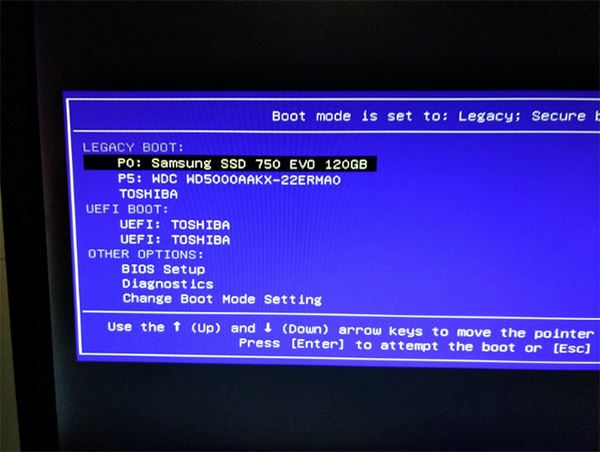
請將電腦關(guān)機(jī),將微PE優(yōu)盤插入到電腦后開機(jī)。然后在開機(jī)后的幾秒內(nèi),當(dāng)出現(xiàn)開機(jī)畫面,按下快捷啟動熱鍵F12(不同機(jī)型請查看下面快捷鍵列表)進(jìn)入啟動項(xiàng)列表,然后在列表中通過方向鍵選擇U盤所在選項(xiàng),一般會帶USB字樣或者是U盤的品牌名(Sandisk、Toshiba之類),然后敲擊回車可以進(jìn)入U盤的PE菜單選擇界面。
以下為各種品牌的主板和筆記本的快捷啟動按鍵:
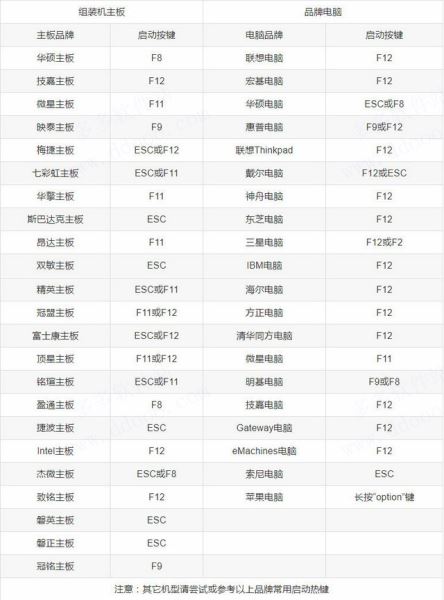
另外您還可以在BIOS設(shè)置中,將U盤設(shè)置為第一啟動項(xiàng)啟動U盤,具體方法可以百度。
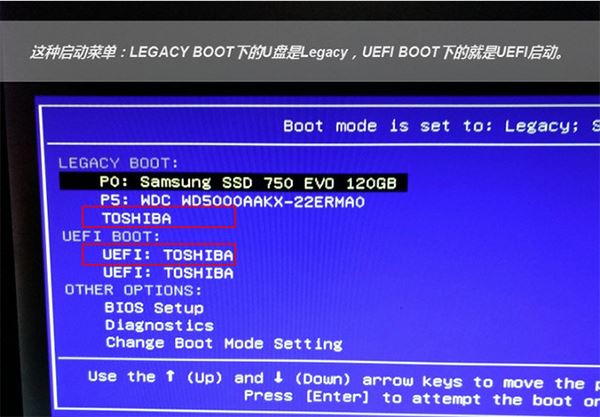
第二步:找到要啟動的U盤,并辨別UEFI和Legeacy方式
1、微PE優(yōu)盤支持兩種啟動方式:
UEFI
Legacy
當(dāng)您的機(jī)器支持UEFI的話(新機(jī)器一般同時支持Legacy和UEFI),在這個啟動項(xiàng)中一般會出現(xiàn)兩個U盤的選項(xiàng),一個是UEFI開頭的,另一個是不帶UEFI開頭的或叫Legacy的:
當(dāng)您的機(jī)器(老機(jī)器)只支持Legacy時,在這個主板的啟動項(xiàng)中就只會出現(xiàn)一個U盤的選項(xiàng):
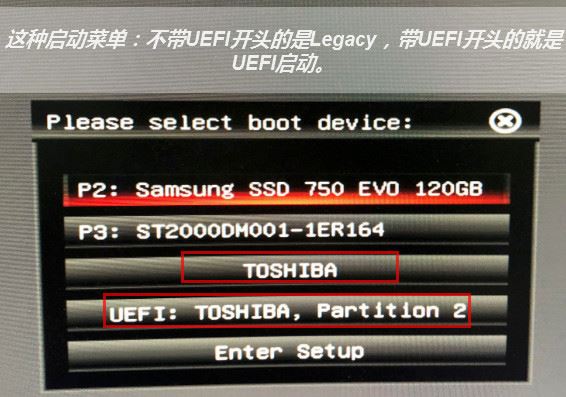
2、UEFI/Legacy啟動方式的選擇,對后續(xù)安裝系統(tǒng)的時候影響比較大,一般情況下,如果需要用EFI方法安裝系統(tǒng)(硬盤分區(qū)表為GPT),就啟動UEFI的PE。如果用傳統(tǒng)方式安裝系統(tǒng)(硬盤分區(qū)表為MBR),就Legacy啟動方式啟動PE,這個按照您自己的需求選擇。如果不清楚的話可隨意先進(jìn)一個,如果后面遇到問題再回來重選即可。如果是只支持Legacy啟動的老機(jī)器,那就沒得選,只能以
Legacy方式啟動PE。
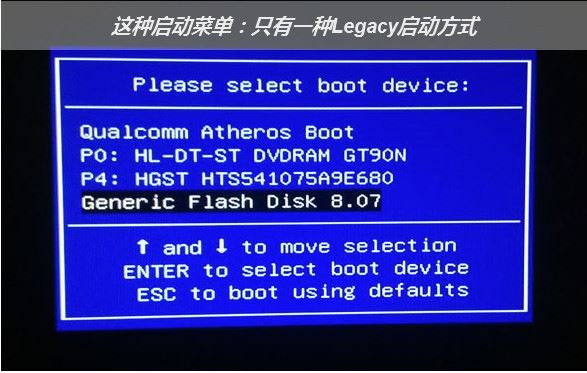
注意:一些新機(jī)器默認(rèn)了只開通了UEFI啟動,如果需要打開Legacy啟動,需要進(jìn)BIOS設(shè)置中關(guān)閉SecureBoot。


3、選中需要啟動的U盤選項(xiàng),繼續(xù)敲回車之后,均會先進(jìn)入PE版本選擇界面。但以不同的方式進(jìn)入,顯示的PE選擇界面是不同的。Legacy啟動時,PE選擇菜單為藍(lán)色天空背景。UEFI啟動時,PE選擇菜單為黑色純色背景。
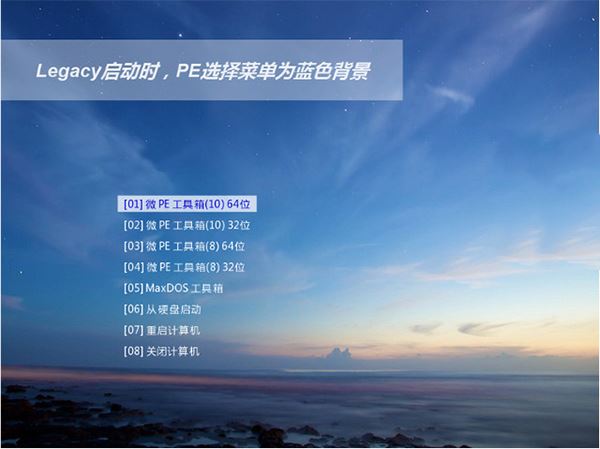
第三步:選擇一個合適的WinPE系統(tǒng)版本進(jìn)入
微PE優(yōu)盤支持多個PE系統(tǒng),在黑色或藍(lán)色PE選擇界面可以按需選擇,legacy啟動的藍(lán)色菜單可以讓您自由決定PE系統(tǒng)版本和位數(shù)32位或64位,而UEFI啟動的黑色菜單,已經(jīng)按照機(jī)器的情況自動確定了位數(shù),您只能選擇系統(tǒng)版本。10PE和8PE是目前最常用的兩種PE,10PE用于比較新的機(jī)器,8PE用于比較老的機(jī)器。如果不太清楚,選默認(rèn)第一個Win10PEx64就好。關(guān)于10PE、8PE、32位和64位的具體功能區(qū)別會在后續(xù)的教程中單獨(dú)列出。選中后,敲擊回車正式進(jìn)入PE系統(tǒng)。
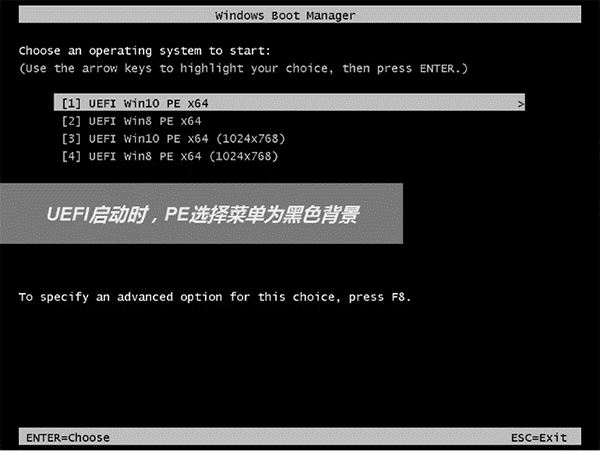
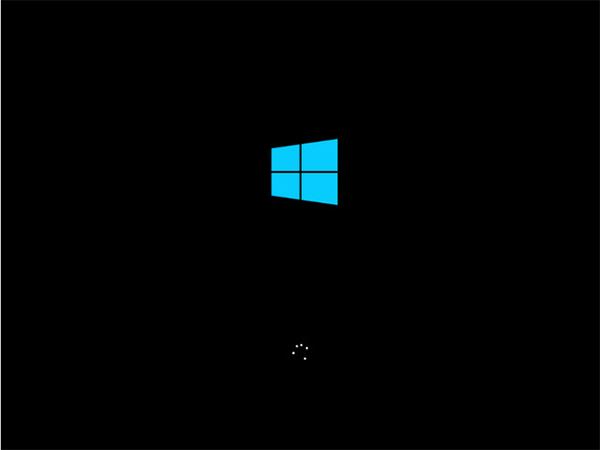
如果您能成功進(jìn)入到這個PE桌面,并且知道自己進(jìn)入的是legacy方式的PE,還是UEFI方式的PE(通過在PE版本選擇菜單頁中背景是藍(lán)色/黑色確定),就完成第一步

微pe工具箱裝win10系統(tǒng)詳細(xì)教程
1、點(diǎn)擊右下角USB標(biāo)識符那個圖標(biāo),紅色方框那個位置。
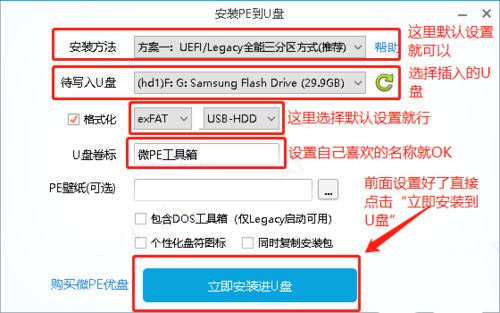
注意:
待寫入U盤這里一定要選擇事先準(zhǔn)備好的U盤。
U盤里面有重要的數(shù)據(jù)一定要提前備份,因?yàn)橹谱鱌E系統(tǒng)過程中會格式 化U盤,若有重要的數(shù)據(jù)務(wù)必自行備份。
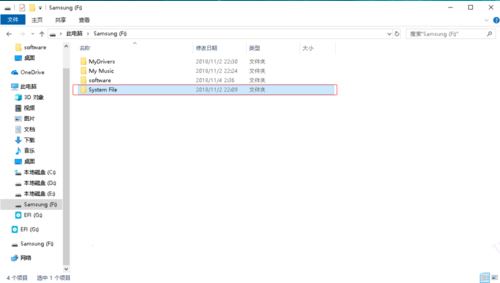
2、安裝方法:選擇默認(rèn)方案即可;
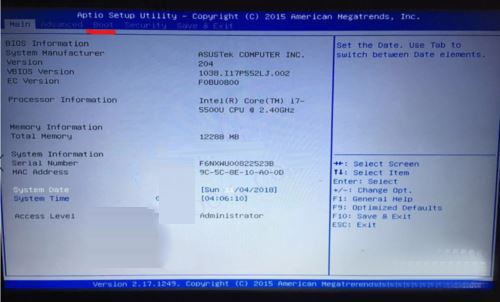
3、待寫入U盤:顧名思義就是事先準(zhǔn)備的U盤;
exFAT:單文件大小最大可達(dá)16EB(因?yàn)橄到y(tǒng)鏡像都是大于4G的,所以選擇exFAT或者NTFS);
USB-HDD:即 USB Hard Drives 的縮寫,硬盤模式,是一種硬盤仿真模式;
U盤卷標(biāo):即U盤的名稱,根據(jù)自己的喜好設(shè)置;
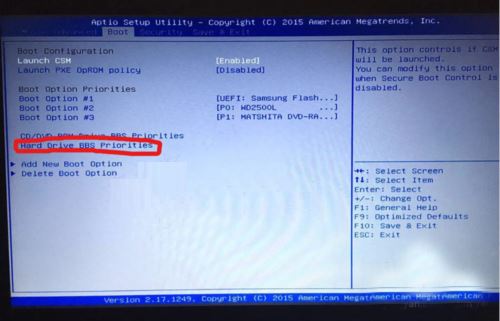
4、最后選擇立即安裝進(jìn)U盤就ok,等待2-5分鐘就完成了。
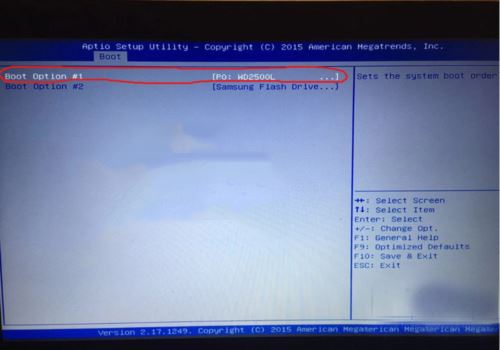
5、制作好的U盤在 我的電腦 界面中和現(xiàn)實(shí)如下圖所示,可能這里有些朋友還不明白現(xiàn)在U盤是怎么個情況,如第二張圖“計(jì)算機(jī)管理”中的U盤分區(qū)情況。

6、建議大家在U盤根目錄創(chuàng)建一個“系統(tǒng)鏡像“的文件夾,這個文件夾用于存放下載好的系統(tǒng)鏡像,裝系統(tǒng)的時候就會用到。如下圖所示,例如我創(chuàng)建的”system file“文件夾存放系統(tǒng)鏡像,根據(jù)自己喜好命名就行。

7、將需要裝系統(tǒng)的電腦打開,在開機(jī)出現(xiàn)LOGO界面是連續(xù)按 F2或者Del鍵,大部分筆記本一般是F2,個別電腦是Del鍵,進(jìn)入BIOS后設(shè)置啟動項(xiàng)
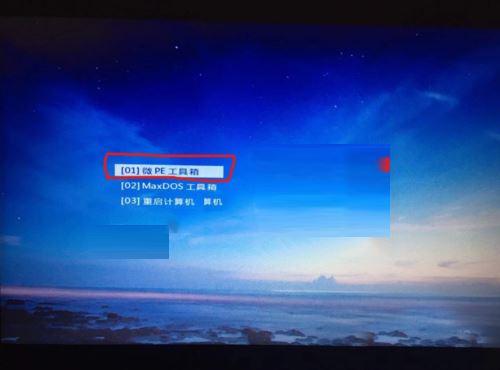
8、保存好啟動項(xiàng)后重啟進(jìn)入PE界面,選擇第一個
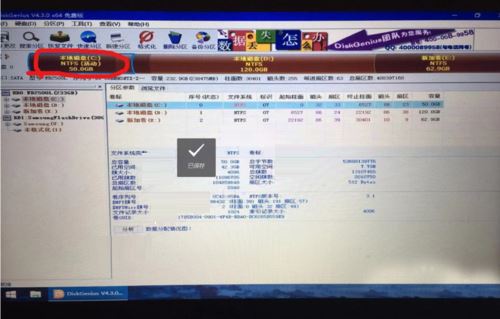
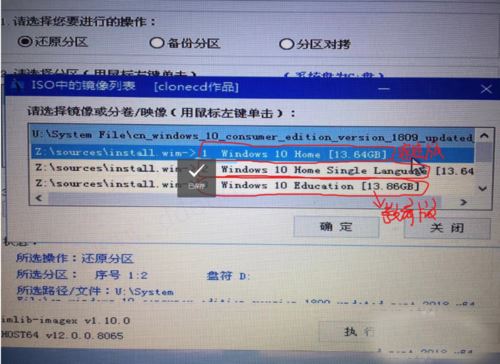
9、進(jìn)入PE系統(tǒng)桌面,打開diskgenius軟件,對硬盤進(jìn)行分區(qū)整理,嫌麻煩的直接將C盤格式化,然后保存關(guān)閉
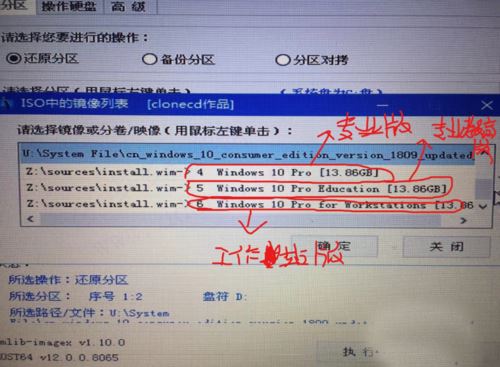
10、返回到桌面打開CGI備份還原,選中C盤,然后在下面選擇瀏覽鏡像,在U盤里面找到系統(tǒng),例如途圖中我選擇的是Win10 家庭版,選擇好版本后點(diǎn)擊確定,建議大家把完成后重啟打勾,裝完后直接就會進(jìn)入新的系統(tǒng)了,就相當(dāng)于你剛買的新電腦開機(jī)那樣的界面
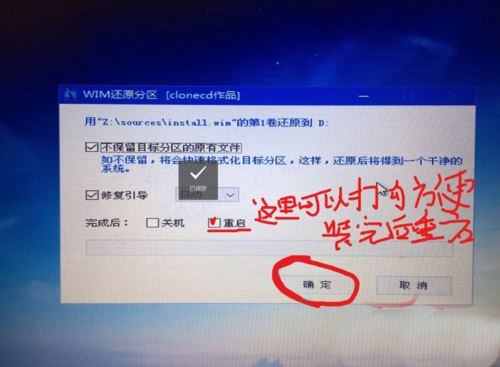
11、系統(tǒng)裝完了后重啟的過程中注意再次重復(fù)之前的步驟進(jìn)入BIOS把啟動項(xiàng)改回來,這樣做的目的是當(dāng)你下次電腦開機(jī)時,如果U盤插在電腦上的會進(jìn)入PE的,所以裝完系統(tǒng)后還是建議大家吧啟動項(xiàng)改成硬盤為第一啟動項(xiàng)。
微pe工具箱怎么還原U盤?
1、下載完畢,插入U盤,然后打開安裝程序,單擊右下角的U盤圖標(biāo)把微PE安裝在U盤上,注意不要點(diǎn)錯。
2、在彈出的第二個頁面中,選擇全能雙分區(qū)選項(xiàng),格式選擇NTFS,勾選”包含DOS工具箱“,”個性化盤符圖標(biāo)“之后點(diǎn)擊”立即安裝進(jìn)U盤“,在彈出的提示上點(diǎn)擊”開始制作“
3、之后,軟件就開始制作U盤PE工具,等待幾分鐘,可能在55%會卡一會,等一會就好了...
以上就是小編為大家?guī)淼奈e工具箱安裝win10系統(tǒng)詳細(xì)教程的全部內(nèi)容,希望對大家有所幫助,更多內(nèi)容請繼續(xù)關(guān)注。
相關(guān)閱讀:
Win7怎么改裝Win10系統(tǒng)?超簡單的Win7改Win10本地硬盤重裝系統(tǒng)教程
如何使用U盤啟動盤(UltraISO)安裝原版Win10系統(tǒng)
相關(guān)文章:
1. 華為筆記本如何重裝系統(tǒng)win10?華為筆記本重裝Win10系統(tǒng)步驟教程2. Win10系統(tǒng)顯卡驅(qū)動安裝失敗怎么辦?3. Win10系統(tǒng)Tomcat環(huán)境變量配置方法4. 怎么使用命令提示符重裝Win10系統(tǒng)?使用命令提示符重裝Win10系統(tǒng)的方法5. 戴爾XPS 13 9370筆記本如何安裝win10系統(tǒng) 安裝win10系統(tǒng)步驟介紹6. Win10系統(tǒng)提示停止響應(yīng)怎么解決?Win10系統(tǒng)提示停止響應(yīng)解決方法7. 聯(lián)想YOGA 730筆記本怎么安裝win10系統(tǒng) 安裝win10系統(tǒng)說明8. Win10系統(tǒng)不能關(guān)機(jī)怎么辦?Win10系統(tǒng)不能關(guān)機(jī)的解決方法9. Win10系統(tǒng)下共享文件夾如何設(shè)置密碼訪問?10. 雷神DINO X7a筆記本怎樣安裝win10系統(tǒng) 安裝win10系統(tǒng)方法說明

 網(wǎng)公網(wǎng)安備
網(wǎng)公網(wǎng)安備